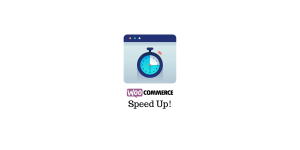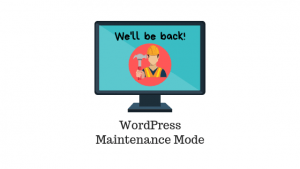L’un des meilleurs facteurs de WordPress est sa capacité à fournir une interface facile à utiliser pour les utilisateurs de tout niveau de compétence; les gens techniques et non techniques. Maintenant avec Éditeur de blocs Gutenberg, WordPress est devenu encore plus convivial et accessible, ce qui permet de créer des pages via le glisser-déposer des blocs de contenu – également appelés blocs WooCommerce. Avec ces blocs, vous n’avez pas besoin d’écrire de shortcodes ou de modifier les lignes de code existantes pour atteindre un certain format ou regarder sur votre page. Avec les blocs WooCommerce vous pouvez sélectionner et afficher des produits, des catégories, des filtres et bien plus encore en quelques clics.
Toute l’expérience d’édition est devenue flexible. Ces blocs de contenu sont un excellent outil pour fournir un contenu attrayant où vous pouvez ajouter des blocs et dans ces blocs, il y a plus d’options pour ajouter du multimédia, des images statiques, du texte, etc.
En savoir plus sur les blocs WooCommerce
Lorsque vous ouvrez l’éditeur, vous pouvez placer les blocs n’importe où. Amenez simplement votre curseur à la position sur la page où vous souhaitez modifier, puis cliquez sur le symbole «+» dans le coin supérieur gauche. En cliquant sur le symbole plus, un menu s’ouvrira affichant tous les blocs disponibles.
Touche de raccourci: Pour ajouter rapidement des blocs au contenu, utilisez le raccourci clavier ‘/’. Cela vous montrera les blocs WooCommerce disponibles. Après avoir choisi le bloc, vous pouvez cliquer dessus et il sera ajouté à votre page qui vous montrera plus d’options pour ce bloc particulier.
Blocs de produit
Les blocs de produits, comme son nom l’indique, vous permettent d’afficher des produits à l’intérieur de la page et de publier du contenu. Avec ce bloc, vous pouvez même lier vos produits dans un article de blog, créer des pages personnalisées et afficher vos derniers produits sur une page de destination.
Bloc de produits en vedette
Ce bloc est l’endroit où vous pouvez mettre en évidence un seul produit et est personnalisable. Vous pouvez ajouter un bouton et afficher le prix avec le titre du produit; toutes les informations nécessaires pour encourager les achats. Ces blocs de produits en vedette sur vos pages de destination sont un excellent moyen d’attirer l’attention des utilisateurs et de les inciter à faire un achat. Vous pouvez également l’incorporer directement dans votre article de blog en tant que lien visuel de produit.
De plus, il existe de nombreux paramètres pour la superposition, notamment le point focal de l’image, l’opacité de l’arrière-plan, la couleur de la superposition et le positionnement de l’arrière-plan.
Bloc de tous les produits
Cette page est l’endroit où tous vos articles / produits sont affichés. Le bloc Tous les produits est utile lorsque vous souhaitez ajouter du contenu supplémentaire comme du texte, des images, des vidéos, etc. Ainsi, non seulement vos produits sont exposés, ce qui donne un joli visuel, mais avec des détails importants concernant les produits, votre page devient un catalogue en ligne – ce qui était son objectif au départ.
Tous les produits bloquent deux choses importantes
- Paramètres de mise en page
- Paramètres de contenu
Configuration de la mise en page:
- Définit le nombre de colonnes et de lignes dans votre page et personnalise la disposition de la grille du produit.
- Alignement des boutons – les placer sous le contenu ou les aligner.
Réglage du contenu:
- Commandez les produits via la commande par défaut pour les produits en fonction du prix, des notes, des ventes ou des derniers.
- Modifiez les informations affichées pour les produits, notamment: l’ajout d’un badge de vente, y compris la description, la suppression des avis et commentaires, etc.
- Afficher la liste déroulante de tri.
Blocs de filtre
Dans toute page de produit devrait avoir une grande fonction de recherche avec l’aide de filtres. Sinon, vous risquez de perdre vos clients lorsqu’ils doivent rechercher manuellement le bon article parmi les nombreux affichés. Non seulement cela leur prendra du temps, mais il leur sera également inutile de considérer votre marque à la hauteur.
Donc, pour cela, ces blocs de filtres lorsqu’ils sont combinés avec le bloc Tous les produits permettent aux visiteurs du site d’effectuer une recherche de produits efficace et précise. Chaque fois qu’un utilisateur sélectionne un filtre, les produits sont mis à jour selon les critères définis par l’utilisateur.
Trois blocs de filtre sont disponibles dans les blocs WooCommerce.
- Filtrer par prix; min et max
- Filtrer par attributs; couleur, taille, etc.
- Afficher les filtres sélectionnés sur le côté
Bloc de produits cueillis à la main
Ce bloc particulier vous permet de sélectionner manuellement les éléments que vous souhaitez afficher. Supposons que vous ayez un article de blog à écrire et qu’il suive un certain thème, comme les costumes d’Halloween. Ce que vous pouvez faire, c’est que vous pouvez afficher des produits spécifiques qui conviennent le mieux à l’idée de costume d’Halloween directement dans votre article de blog. Une fois le bloc ajouté, vous avez la possibilité de sélectionner dans une liste de produits ou de rechercher manuellement celui que vous souhaitez.
Les options pour le bloc de produits triés à la main comprennent:
- Le nombre de colonnes; vous pouvez choisir jusqu’à six
- Boutons d’alignement; les placer sous le contenu ou les aligner
- Afficher ou masquer le titre du produit, la note du produit, le prix et ajouter au bouton du panier
Examiner les blocs
Les avis sont importants lorsque vous traitez avec une entreprise de commerce, car les avis montrent l’authenticité du produit, et d’autres acheteurs potentiels font plus confiance à ces avis qu’aux allégations du produit. Assurez-vous donc de fournir ce bloc pour chaque produit afin d’augmenter leur confiance dans votre site et les produits que vous avez à offrir.
Encore une fois, vous avez la possibilité d’afficher ce blog n’importe où; sur la page d’accueil, la page de destination ou dans une page séparée dédiée aux témoignages et aux avis.
Les options de bloc de révision comprennent:
- Afficher ou masquer le titre ou la note du produit, le nom du réviseur, la date de révision, le contenu de la révision et l’image (du produit ou de la critique)
- Vous pouvez autoriser les utilisateurs à commander par la note la plus élevée, la note la plus basse et les articles les plus récents
- Définir le nombre initial d’avis à afficher
- Donner aux utilisateurs la possibilité de «charger plus» d’avis
Avis par produit et catégorie de blocs
Ils fonctionnent de la même manière que le bloc Tous les avis, mais vous offrent un produit ou une catégorie supplémentaire pour sélectionner et affiner les avis pour votre sélection uniquement. Cela peut aider votre propre blog où vous faites la promotion d’une certaine catégorie et souhaitez inclure la liste de ses avis sur les produits.
Résumer
Avec WooCommerce Blocks, vous pouvez amener votre marketing de contenu à un autre niveau, et la meilleure partie est que vous n’avez pas besoin d’experts pour le faire pour vous. Avec ces blocs, n’importe qui peut utiliser WordPress à son avantage; ajouter des médias, du contenu, des pages personnalisées et des articles de blog.
Votre boutique en ligne à l’aide de ces blocs est dotée d’une conception et d’une disposition flexibles et facilement modifiables. Si vous recherchez une aide professionnelle; pour être précis, vous pouvez contacter une société de développement de logiciels personnalisés pour faire de votre boutique en ligne une vitrine remarquable.